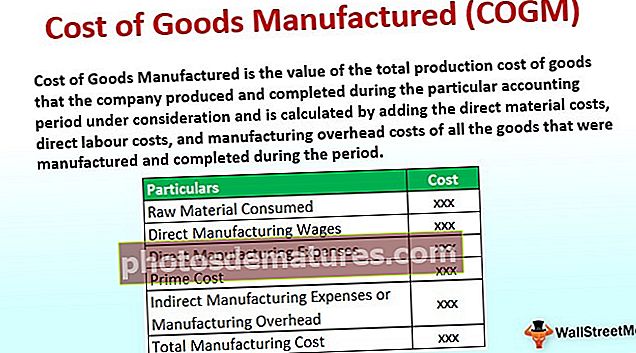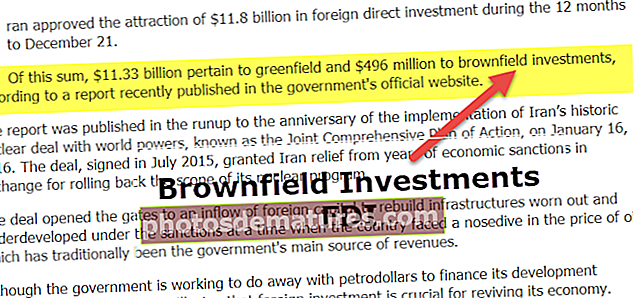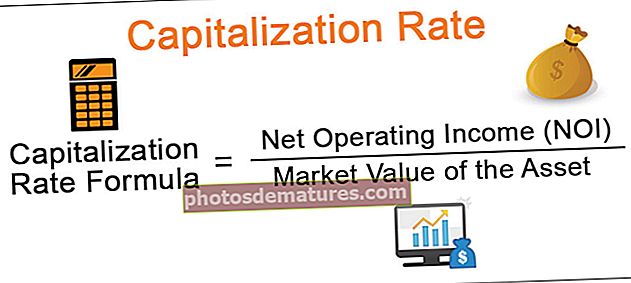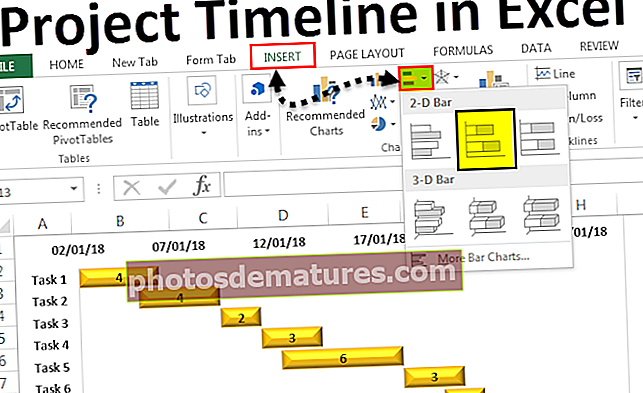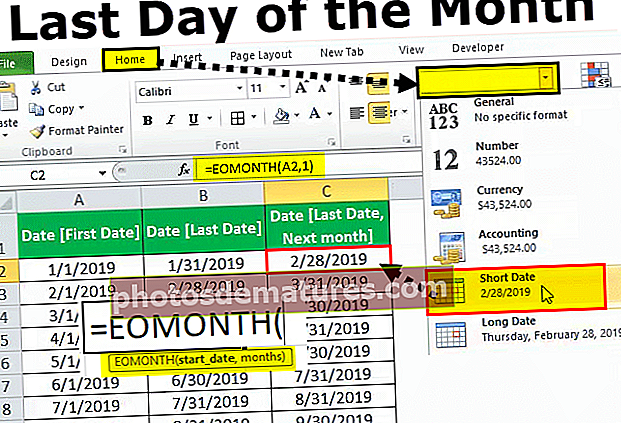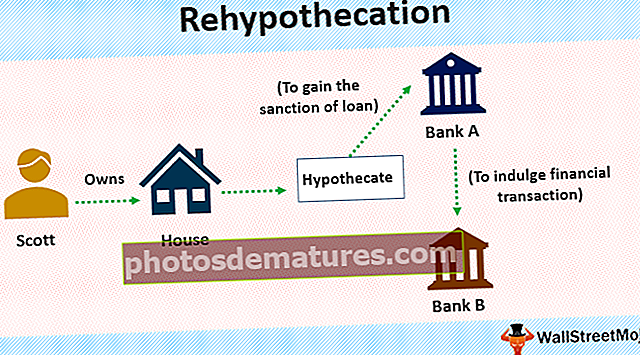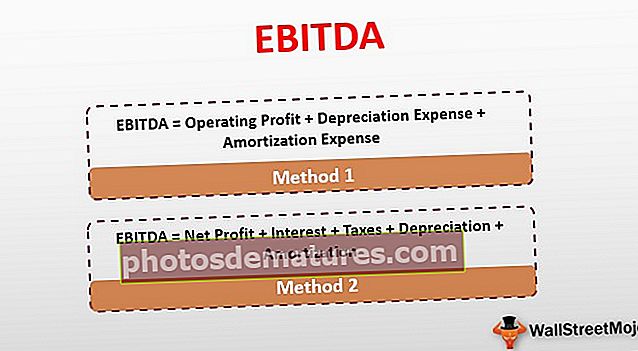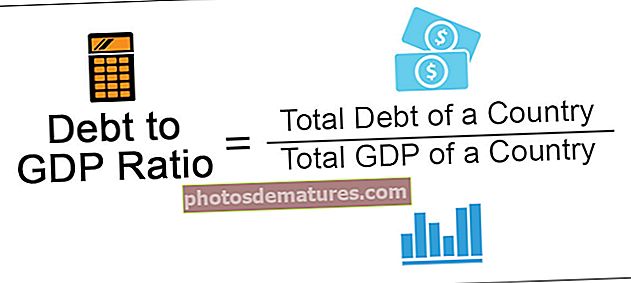Extreu el número de la cadena Excel | 3 maneres d'extreure nombres de la cadena
Extreu el número de la cadena a Excel
La divisió de valors de cel·la única en diverses cel·les, la classificació de diversos valors de cel·la en una és la part de la manipulació de dades. Amb l'ajut de la funció de text en excel "Esquerra, MID i Dreta" podem extreure part del valor de text o cadena seleccionat. Per tal de fer dinàmica la fórmula, podem utilitzar altres funcions de suport com ara "Cerca i LEN". Tanmateix, l'extracció de només nombres amb la combinació de valors alfanumèrics requereix un nivell avançat de coneixement de la fórmula. En aquest article, us mostrarem les 3 maneres d’extreure nombres d’una cadena en excel.
A continuació hem explicat les diferents maneres d’extreure els números de les cadenes en excel. Llegiu l'article complet per conèixer aquesta tècnica.
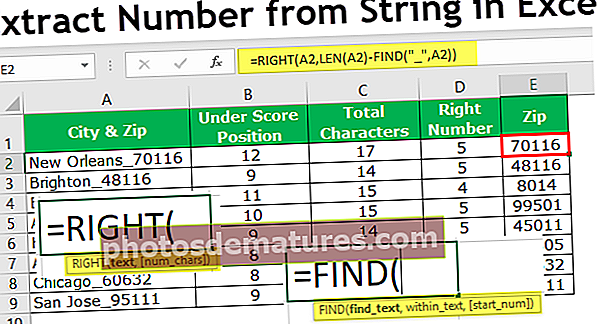
# 1 - Com extreure el número de la cadena al final de la cadena?
Quan obtenim les dades, segueix un patró determinat i tenir tots els números al final de la cadena és un dels patrons.
Podeu descarregar aquest número d’extracció de la plantilla Excel de cadena aquí - Extreure el número de la plantilla Excel de cadena
Per exemple, la ciutat amb el seu codi PIN a continuació és la mostra de la mateixa.

A l'exemple anterior, tenim el nom de la ciutat i el codi postal junts. En aquest cas, sabem que hem d’extreure el codi postal del costat dret de la cadena. Però un dels problemes és que no sabem exactament quants dígits necessitem a la part dreta de la cadena.
Una de les coses habituals abans que comenci el valor numèric és el caràcter de subratllat (_). En primer lloc, hem d’identificar la posició del caràcter de subratllat. Això es pot fer mitjançant el mètode FIND. Per tant, apliqueu la funció FIND a Excel.

El que hem de trobar és el text Cerca text argument? En aquest exemple hem de trobar la posició del guió baix, de manera que introduïu el guió baix entre cometes dobles.

Dins del text és en quin text hem de trobar el text esmentat, així que seleccioneu la referència de cel·la.

No cal l’últim argument, així que deixeu-lo a partir d’ara.

Per tant, tenim posicions de caràcter de subratllat per a cada cel·la. Ara hem d’identificar totalment quants caràcters tenim a tot el text. Apliqueu la funció LEN a excel per obtenir la longitud total del valor del text.

Ara tenim un total de caràcters i posicions de subratllat abans del valor numèric. Per proporcionar el nombre de caràcters necessaris per a la funció RIGHT, hem de restar el total de caràcters amb posició de subratllat.

Ara apliqueu la funció RIGHT a la cel·la E2.

Així, així, podem obtenir els números de la part dreta quan tenim una lletra comuna abans que el número comenci al valor de la cadena. En lloc de tenir tantes columnes auxiliars, podem aplicar la fórmula en una mateixa cel·la.

Això eliminarà totes les columnes de suport i reduirà dràsticament el temps.
# 2 - Extreure nombres del costat dret però sense caràcters especials
Suposem que tenim les mateixes dades, però aquesta vegada no tenim cap caràcter especial abans del valor numèric.

A l'exemple anterior, hem trobat una posició de personatge especial, però aquí no tenim aquest luxe. Per tant, a sota de la fórmula trobareu la posició numèrica.

No apagueu l’ordinador si mireu la fórmula, la descodificaré per vosaltres.
Per a la funció SEARCH a Excel hem proporcionat tots els nombres inicials possibles, de manera que la fórmula busca la posició del valor numèric. Com que hem subministrat tots els números possibles a la matriu, les matrius resultants també han de contenir els mateixos números. Llavors, la funció MIN a excel retorna el nombre més petit entre dos, de manera que la fórmula es llegeix a continuació.
= MIN (CERCA ({0,1,2,3,4,5,6,7,8,9}, A2 i "0123456789"))Per tant, ara tenim una posició numèrica, ara anem a trobar el nombre total de caràcters de la cel·la.

Això retornarà el nombre total de caràcters del valor de cel·la subministrat. Ara LEN: la posició del valor numèric retornarà el nombre de caràcters requerits a la part dreta, així que apliqueu la fórmula per obtenir el nombre de caràcters.

Ara apliqueu la funció RIGHT a excel per obtenir només la part numèrica de la cadena.

Per evitar diverses columnes auxiliars, podeu combinar la fórmula en una sola cel·la.

# 3 - Extreure el número de qualsevol posició a Excel
Hem vist des de l'extracció del costat dret, però aquest no és el cas de tots els escenaris, de manera que ara veurem com extreure nombres de qualsevol posició de la cadena en excel.

Per a això, hem d’emprar diverses funcions d’excel. A continuació es mostra la fórmula per extreure els números de qualsevol posició de la cadena.